Die Windows-ersetzen-Fehler code 0x80073712 ist ein alltägliches problem, in der Regel als Ergebnis von beschädigten oder fehlenden Dokumente erforderlich für updates. Dieser Fehler verhindert, dass Benutzer den Download und die updates werden jedoch mehrere Methoden, die helfen können Heilmittel Sie.
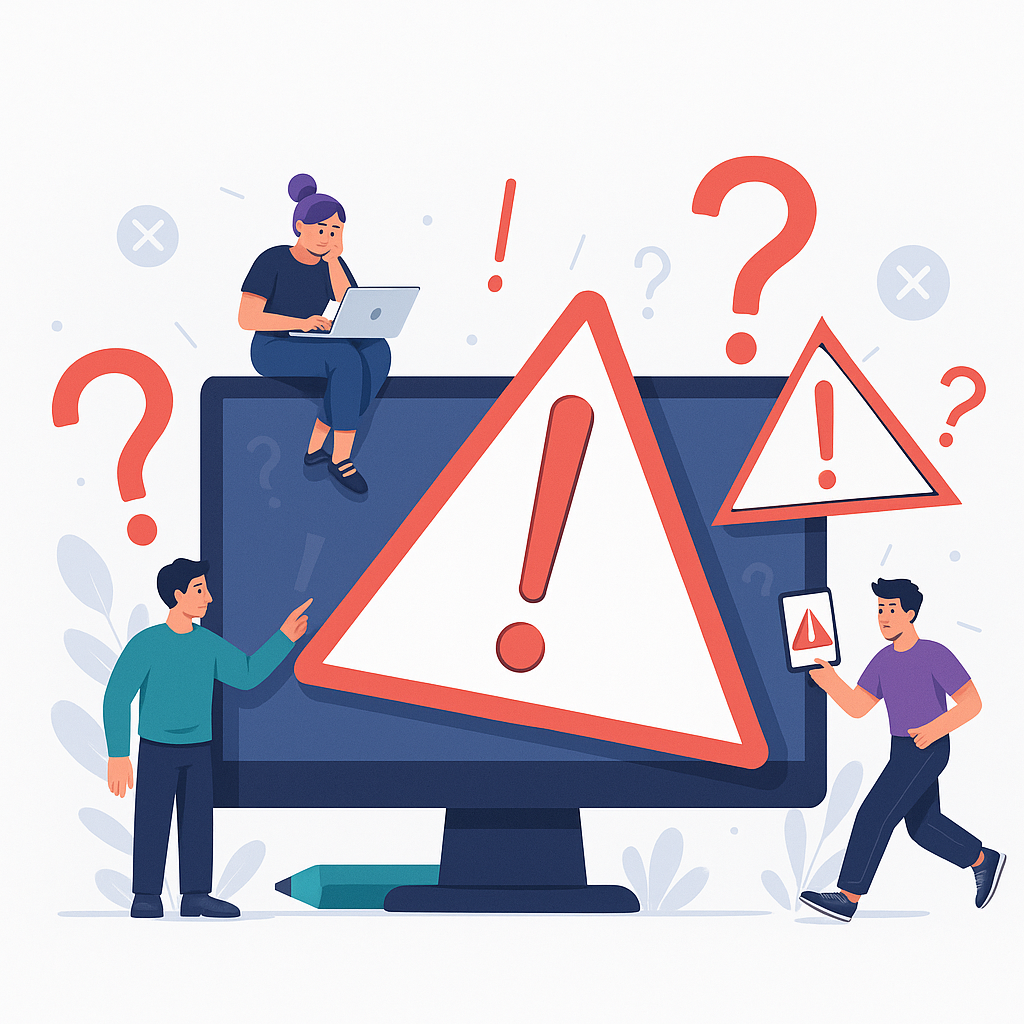
Was Bewirkt, dass Windows Update Fehlercode 0x80073712?
In der Regel, es geschieht, weil Windows Update-Dateien oder registry-Einträge wurden entweder beschädigt oder beschädigt. Andere mögliche Ursachen können malware-Infektion, defekte Systemdateien, oder bestimmte Probleme mit der Windows-Update-Dienst selbst. Es gibt ein paar Möglichkeiten, dies zu beheben, aber die Fehler sind nicht erlaubt Benutzer zum herunterladen und installieren der updates.
How to Fix Error Code 0x80073712
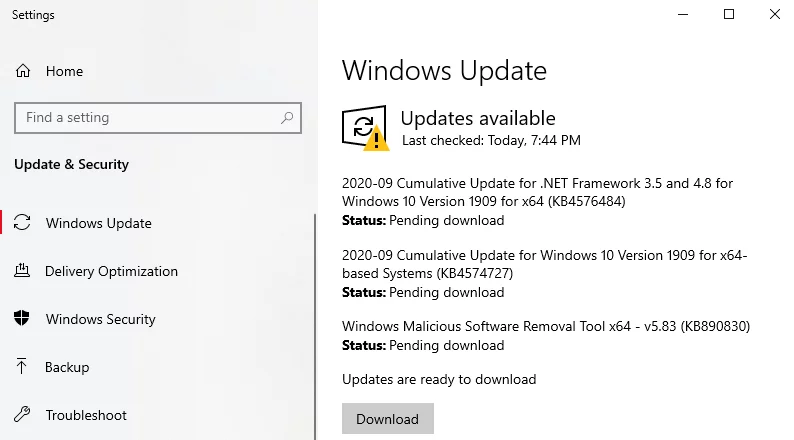
1. Führen Sie die Windows Update-Problembehandlung
Die Windows Update-Problembehandlung kann automatisch erkennen und Probleme beheben Sie update-Fehler, einschließlich 0x80073712. Um es auszuführen:
- Öffnen Sie Einstellungen aus dem Start-Menü.
- Wählen Sie Problembehandlung, dann suchen Sie, und führen Sie die Windows Update-Problembehandlung.
Nach der Problembehandlung ist identifiziert und das problem behoben wurde, versuchen Sie, das Windows-update erneut.
2. Verwenden Sie das DISM-Tool
Die DISM-tool wird das Bild wiederhergestellt von Windows und damit beheben Sie beschädigte Dateien. So öffnen Sie die Eingabeaufforderung als administrator. Geben Sie die folgenden Befehle ein und drücken Sie nach jeder:DISM /Online /Cleanup-Image /CheckHealth
DISM /Online /Cleanup-Image /ScanHealth
DISM /Online /Cleanup-Image /RestoreHealth
Lassen Sie den Vorgang beenden und starten Sie Ihren PC neu, um zu versuchen, die Aktualisierung noch einmal.
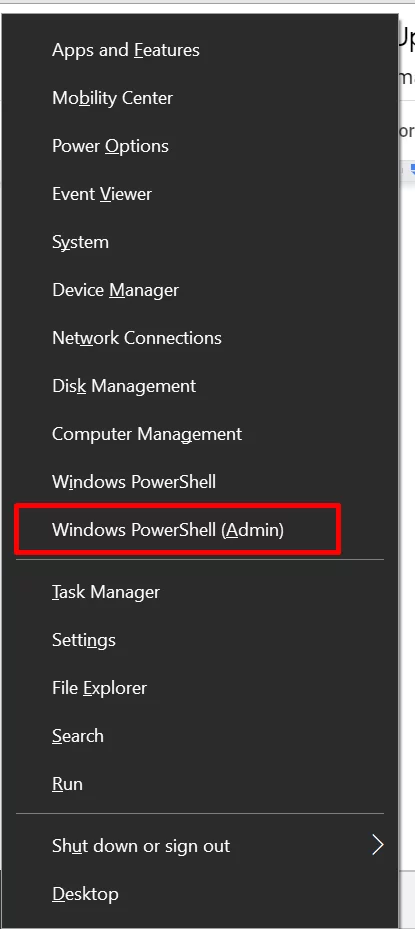
3. Führen Sie einen SFC-Scan
SFC-scan überprüft und ersetzt beschädigte Systemdateien. Für den scan zu tun: Öffnen Sie die Eingabeaufforderung als administrator. Geben Sie sfc /scannow ein und drücken Sie die EINGABETASTE. Warten Sie, bis der scan abgeschlossen ist, starten Sie Ihren computer neu.
4. Starten Sie den Windows Update-Dienst
Die Windows-Update-Dienst ist verantwortlich für das herunterladen und die Installation der Microsoft-software erstellt oder das Programm auf Ihrem PC. Das bedeutet, esist einer jener kritischen Komponenten erforderlich, auf Ihrem Gerät zu halten up to date mit den neuesten Sicherheits-patches. Manchmal, Sie zu beheben Windows Update-bezogene Probleme, aktualisieren Sie diesen service. Hiers, wie Sie dies tun:
- Öffnen Sie Ausführen >> type
services.msc, und drücken Sie die EINGABETASTE. - Finden Sie Windows Update, der rechten Maustaste auf es, und starten Sie es.
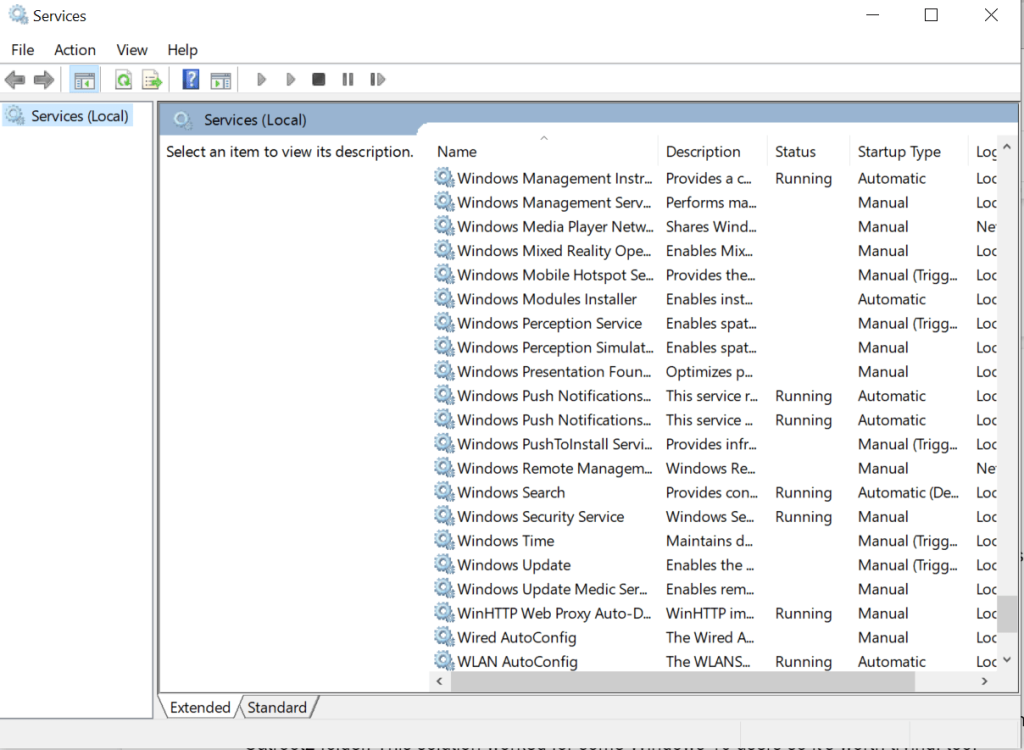
5. Benennen Sie den Ordner Catroot2
Die Umbenennung der Catroot2 – Ordner zurücksetzen von Windows Update-Komponenten. Öffnen Sie die Eingabeaufforderung als administrator und geben Sie folgende Befehle ein:
net stop wuauserv
net stop cryptSvc
net stop bits
net stop msiserver
ren C:\Windows\SoftwareDistribution SoftwareDistribution.old
ren C:\Windows\System32\catroot2 Catroot2.old
net start wuauserv
net start cryptSvc
net start bits
net start msiserver
Starten Sie Ihren computer neu und prüfen Sie, ob der Fehler behoben ist.
6. Versuchen Sie, die Windows Media-Creation-Tool
Wenn andere Methoden nicht, die Windows Media-Creation-Tool kann Ihnen helfen, installieren Sie manuell die neuesten updates:
- Laden Sie das tool von der Microsoft-website.
- Führen Sie das tool aus und wählen Sie‘ Aktualisieren Sie Diesen PC Jetzt.
7. Fix Registry-Probleme,
Wenn Sie noch den Fehlercode 0x80073712 auf Ihrem Gerät, dann sollten Sie überprüfen Ihre Registrierung. In Fall Sie weiß nicht, die Windows registry ist eine Datenbank, die Einstellungen und Informationen, Optionen und anderen relevanten software-und hardware-Werte.
Wenn ein neues Programm installiert ist, wird ein neuer Unterschlüssel erzeugt in der registry. Dieser Unterschlüssel enthält die Einstellungen des jeweiligen Programms, einschließlich der version, die Lage, sowie seine primäre ausführbare Datei.
Beschädigte registry-Einträge verursachen können update-Fehlern. Ess empfohlen, einen vertrauenswürdigen registry-cleaner-tool, um sicher zu befestigen Sie diese Einträge, anstatt das Bearbeiten der Registrierung manuell.
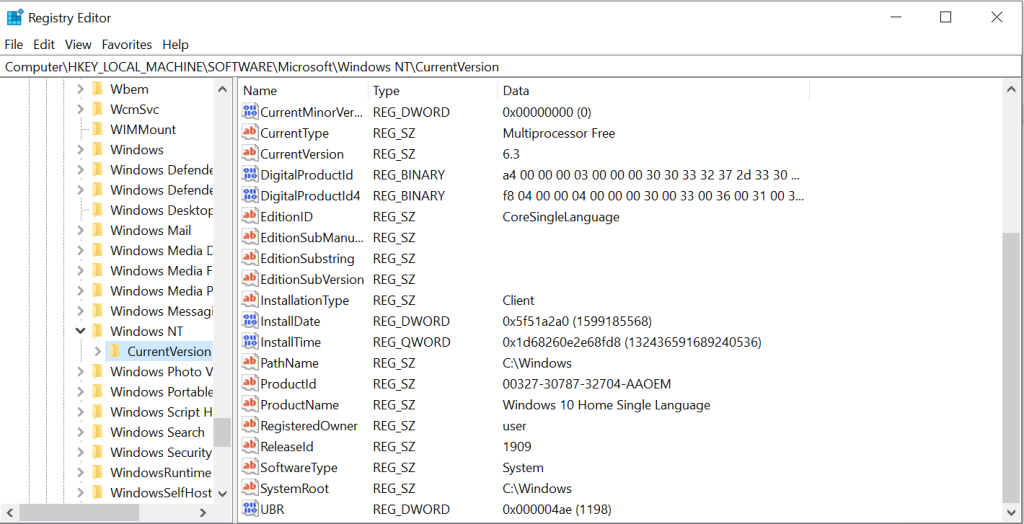
💡 Tipp: Outbyte PC Repair tool kann helfen, reinigen und reparieren von beschädigten registry-Einträge automatisch, wodurch das Risiko von manuellen Fehlern.
8. Scannen nach Malware
Lassen Sie uns annehmen, malware Personen und Viren sind berüchtigt für verursachen von Windows Update-Fehlern. Having said that, wir schlagen vor, dass Sie verwenden Sie ein Drittanbieter-antivirus-software-Programm oder die Windows Defender führen Sie eine vollständige system-scan.
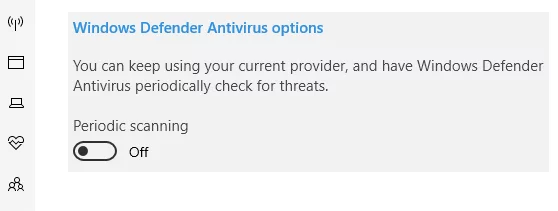
Es gibt viele Antiviren-Programme heraus dort heute, aber wir empfehlen, mit starken anti-malware – Outbyte AVarmor software. Dieses zuverlässige tool kann effektiv loszuwerden, alle Arten von bösartigen Entitäten und halten unerwünschte software at bay.
9. Löschen Sie die Pending.xml Datei
Ein stuck pending.xml die Datei kann block updates. Sie können diese Datei löschen, damit Aktualisierungen, um fortzufahren:
- Öffnen Eingabeaufforderung als administrator.
- Geben Sie
del C:\Windows\WinSxS\pending.xml. - Starten Sie Ihren computer neu und prüfen Sie, ob der Fehler weiterhin besteht.
10. Überprüfen Sie den Geräte-Manager auf Fehler
Mit dem Geräte-Manager können Hilfe bei der Identifizierung einige hardware-Probleme, die sind verursacht Windows Update-Fehlern, obwohl Windows dies tun sollte trotzdem: Öffnen Sie das Startmenü, geben Sie Geräte-Manager.
- Blick auf Geräte mit gelben Ausrufezeichen.
- Der rechten Maustaste auf das Gerät und wählen Sie Treiber Aktualisieren oder deinstallieren.
- Windows beheben Sie Sie, und dann neu starten, um zu sehen, ob der Fehler nun behoben ist.
11. Trennen Sie Externe Speichergeräte
Manchmal ein extern angeschlossenes Gerät, z.B. einen USB -, stört die Windows-update-Prozess. Der trick ist ziemlich einfach: trennen Sie alle angeschlossenen Geräte aus, und führen Sie Windows update erneut aus. Wenn diese Zeit, die der update-Fehler doesn’t scheinen, dann das externe Gerät ein problem.
🔧 Fix Tipp: Wenn das Problem weiterhin besteht, auch nach dem trennen von Peripheriegeräten, veraltete oder fehlerhafte Treiber könnte noch die Ursache von Konflikten. Outbyte Driver Updater können helfen, indem Sie automatisch die Aktualisierung kritischen Gerätetreibern, die können stören mit der update-Prozess.
12. Wiederherstellen, Zurücksetzen oder Aktualisieren Sie Ihren PC
Wenn alles andere fehlschlägt, können Sie es wiederherstellen, zurücksetzen oder aktualisieren Sie Ihren PC. Esll, Windows neu installieren und Ihre persönlichen Dateien. Öffnen Sie Einstellungen-Update & Recovery > Recovery.
Um Windows zu aktualisieren: klicken Sie Unter Aktualisieren Ihres PC ohne Auswirkungen auf Ihre Dateien, klicken Sie auf Get started. Folgen Sie den Anweisungen auf dem Bildschirm, dann starten Sie Ihren PC neu.
Zurücksetzen: Unter alles Entfernen und Windows neu installieren auf erste Schritte. Folgen Sie den Anweisungen auf dem Bildschirm, um den computer zurückzusetzen.
Wiederherstellung in Windows: Klicken Sie auf Systemwiederherstellung Öffnen, und Folgen Sie den Anweisungen.
13. Überspringen Sie das Update
Manchmal veröffentlicht Microsoft einige ziemlich wackelig updates. Wenn das update keeps erroring, dann können Sie es überspringen und zu sehen, wenn eine stabile version zur Verfügung gestellt wird in der nahen Zukunft.
Andere häufige Updates für Windows Benutzer:
Wie Laufen die DISM.exe /Online /Cleanup-image /Restorehealth Tool
Wie zu Beheben eine CLOCK_WATCHDOG_TIMEOUT BSOD in Windows 10/11
Fehler beim Kopieren der Datei oder des Ordners: ‚Der Angeforderte Wert kann Nicht Ermittelt Werden‘
FAQs
Was sind die Ursachen der Fehlercode 0x80073712?
Dieser Fehler ist meist dadurch verursacht, dass Windows-update-Dateien fehlen oder sind beschädigt, defekte Systemdateien, malware.
Können die Updates werden gemacht mit integrierten tools in Windows?
Natürlich, diese kann behoben werden, mit tools wie der Windows Update-Problembehandlung von DISM-und SFC-scans.
Wie würde ich verhindern, dass dieser Fehler passiert in der Zukunft?
Halten Sie Ihr system aktualisiert wird, führen Sie regelmäßige malware-scans und die Nutzung von Anwendungen wie Outbyte Treiber-Updater bleiben Sie auf dem Laufenden über Treiber. Dies wird dazu beitragen, verhindern, dass solche Fehler in der Zukunft.
Kann ich sicher stellen manuelle registry-änderungen um diesen Fehler zu beheben?
Nein, die manuelle Bearbeitung der registry ist gefährlich, verwenden Sie stattdessen einen vertrauenswürdigen registry cleaner, um zu vermeiden Schäden an Ihrem system.




